Co je LDMultiplayer? Jak používat LD Multi Player? Pojďme to zjistit s Download.vn !
Kromě Bluestacks je dnes LDPlayer také nejoblíbenějším softwarem emulátoru Android na počítačích. Poskytuje uživatelům všechny funkce potřebné pro hraní mobilních her na velké obrazovce, včetně podpory pro více hráčů. Tento nástroj se nazývá LDMultiplayer.
Jak název napovídá, LDMultiplayer vám pomůže otevřít více oken LDPlayer, přihlásit se k více účtům pro hraní více her a otevřít více mobilních aplikací na jedné obrazovce počítače.
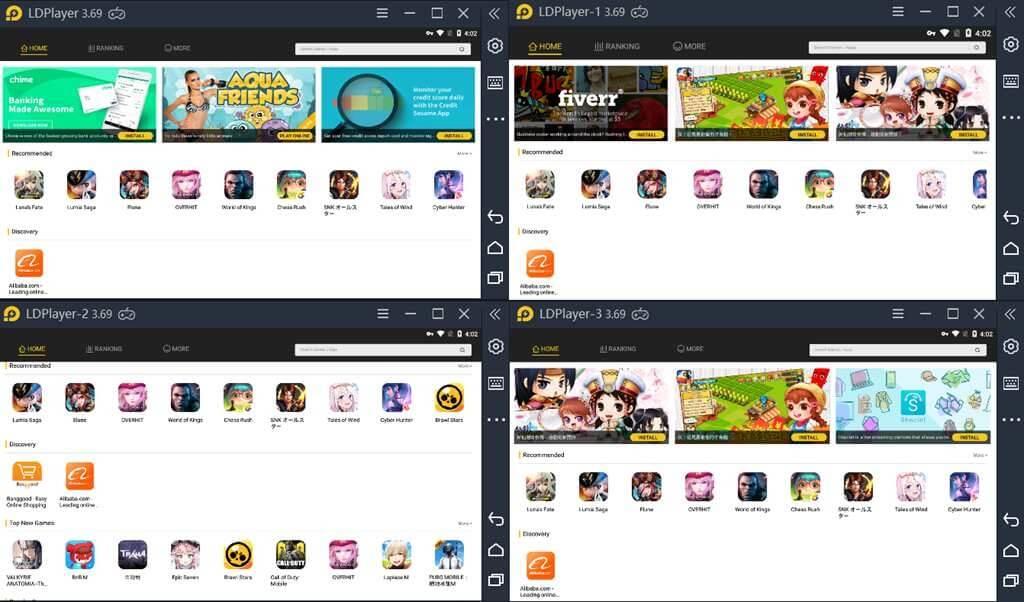
Jak funguje LDMultiplayer
LDMultiplayer je jako správce více oken. Můžete vytvořit nová okna nebo duplikovat hlavní okna jediným kliknutím. V hlavním okně můžete spravovat všechna vytvořená okna LDPlayeru, včetně zálohování/obnovy, nastavení soukromí, odstranění... LDMultiplayer také poskytuje pokročilá nastavení na kartě Optimalizace pro každou kartu LDPlayer . Tento software emulátoru nemá žádné omezení na počet karet, pokud je váš počítač dostatečně schopný.
Omezení používání více oken emulátoru na LDPlayer
Nejprve musíte pochopit, že otevření více oken herního emulátoru bude ovlivněno a omezeno počítačovým hardwarem, včetně konfigurace systému, CPU, paměti, grafické paměti... To vše ovlivňuje výkon hry. otevření mnoha různých herních emulátorů současně čas.
- CPU/Mikroprocesor: CPU je základním faktorem, který omezuje počet oken emulátoru, která lze otevřít. Čím více jader a vláken CPU, tím lepší výkon otevírání více oken emulátoru.
- RAM/paměť: Po spuštění hry emulátor i hra zabírají paměťové zdroje. Od speciálních efektů po načítání zdrojů se využití paměti zvýší.
- Grafická karta: Rozdíl mezi diskrétními a integrovanými grafickými kartami je ve funkci úložiště. Když hra začne načítat speciální efekty a obsah, dočasné úložiště grafické karty může výrazně snížit využití paměti počítače.
Obecně platí, že to, zda otevírání více instancí emulátoru současně běží hladce nebo ne, závisí hlavně na konfiguraci počítače a zdrojích, které používáte.
Jak aktivovat LDMultiplayer na LDPlayer
- Najděte 3 tečky na postranním panelu, abyste viděli další funkce.
- Klikněte na ikonu Multiplayer (viz obrázek níže).
- Spravujte více oken LDPlayer na LDMultiplayer.
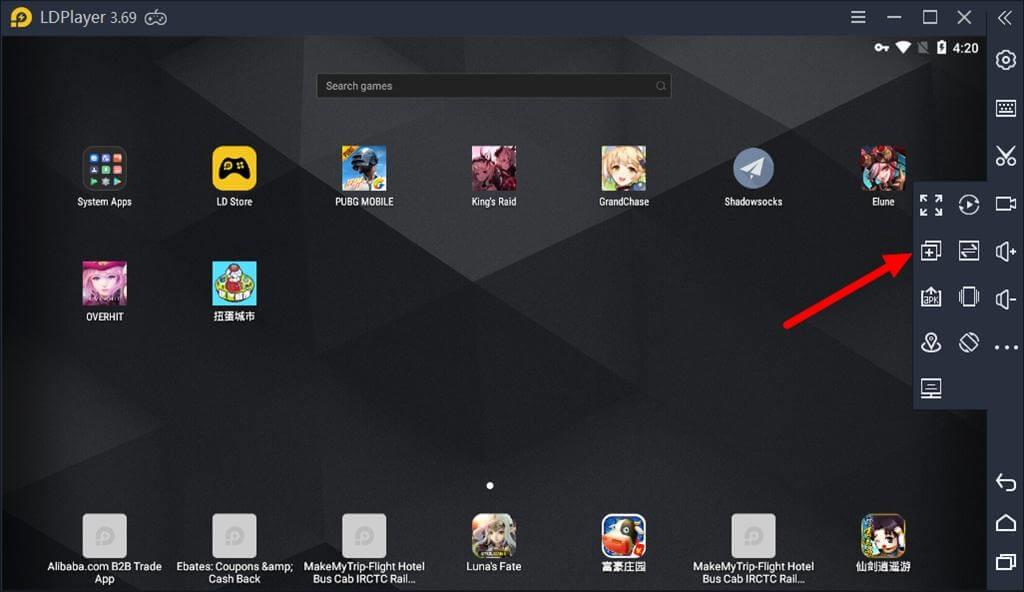
Jak používat nástroj LDMultiplayer na LDPlayer
Nový/Kopírovat
Pokud chcete vytvořit novou instanci LDPlayer bez nainstalovaných aplikací, klikněte na Nový přehrávač . Pokud ne, možná budete muset kliknout na tlačítko Klonovat přehrávač pro klonování aktuálního okna LDPlayer. (Všechny nainstalované aplikace budou zkopírovány do nového okna).
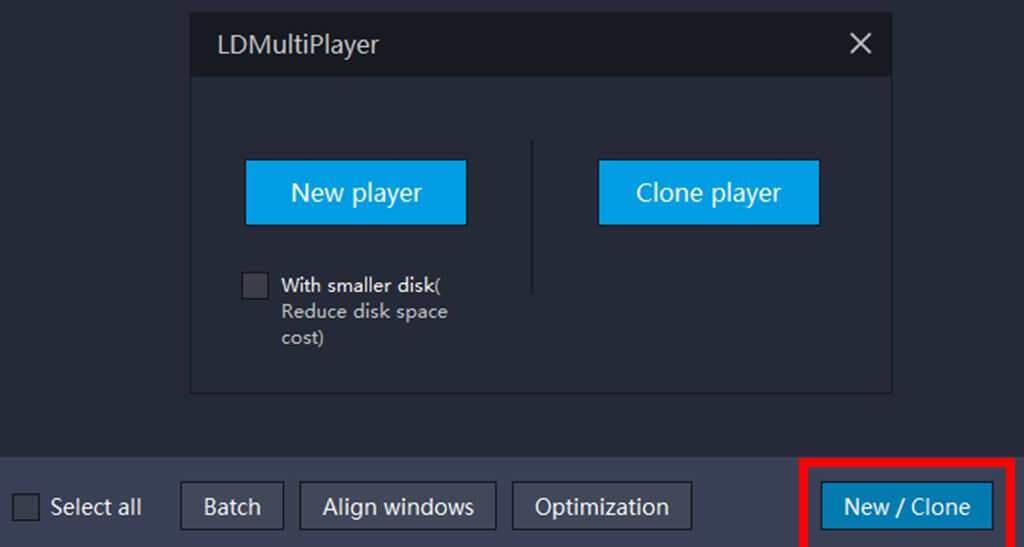
Nastartujte
Když kliknete na tlačítko Start, začnete otevírat konkrétní okno. Všimněte si, že pokud je spuštěn LDPlayer, nemůžete spravovat zástupce Backup/Restore , Settings , Remove a Create desktop . Kromě toho se tlačítko Start přepne na Zavřít , pokud je spuštěna jiná instance.

Obnova zálohy
Většina emulátorů Android má funkci zálohování a LDPlayer není výjimkou. Pomocí Backup/Restore můžete tento emulátor zkopírovat do jiného počítače. Kromě toho vám pravidelné zálohování dat také pomůže vyhnout se ztrátě důležitých informací, když LDMultiPlayer bohužel selže nebo dokonce nemůže LDPlayer poté restartovat.

Nainstalovat/odebrat/vytvořit zástupce na ploše
Nastavení : Klepnutím na Nastavení upravíte CPU, RAM, rozlišení... pro každou relaci simulace. Tato funkce má v pravém panelu nástrojů ikonu podobnou nastavení, kterou uvidíte po otevření tohoto emulátoru.

Odebrat : Klikněte na tlačítko Odebrat, daná simulační relace bude odstraněna.
Vytvořit zástupce na ploše : Po vytvoření se na obrazovce počítače objeví ikona zástupce. V tuto chvíli LDMultiPlayer zobrazuje relaci emulátoru, kterou lze spustit samostatně na LDPLayer s odpovídajícím sériovým číslem.
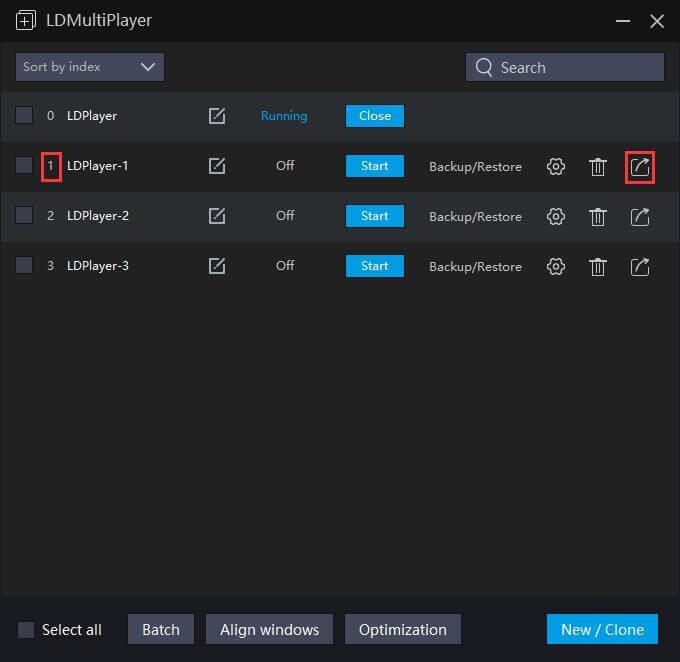
Seřadit/Hledat
Pomocí funkce Sort lze relace LDPlayer třídit podle indexu/času/názvu. Funkce vyhledávání pro uživatele s více simulačními relacemi současně. Do odpovídajícího pole zadejte název programu emulátoru, který chcete najít, a výsledky se zobrazí, jak je uvedeno níže.
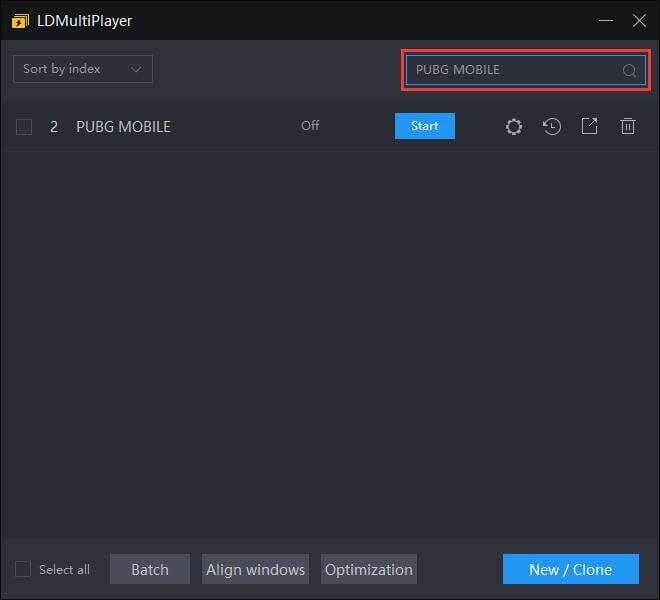
Chcete-li změnit název relace emulátoru, jednoduše klikněte na její název v LDMultiplayer.
Optimalizace
Optimalizace pro více hráčů
Pomocí této funkce můžete upravit FPS pro každou kartu LDPlayer a vypnout zvuk, abyste snížili využití procesoru. Pokud chcete otevřít více oken emulátoru Android, měli byste snížit FPS. Přestože vyšší FPS vám poskytne lepší herní zážitek na LDPlayeru, aktivní okna „spotřebují“ více hardwarových zdrojů vašeho PC a snadno dosáhnou limitu.
Optimalizace paměti
Pokud chcete více paměti pro nové okno LDPlayer, zkontrolujte nastavení Optimalizace paměti, abyste spotřebovali méně paměti a grafiky. Díky tomu můžete na svém PC spustit tolik her/aplikací pro Android, kolik chcete.
Režim virtuálního disku
Pokud pevný disk není SSD, můžete zvolit režim vysokorychlostního virtuálního disku. Pokud však používáte SSD, měli byste zvolit Stabilní, protože tento režim může snížit riziko poškození souborů. Navíc nejnovější možnost Nový s menším diskem vám pomůže využít méně místa na disku pro více oken.
Nastavte automatické zarovnání
Když vyberete možnost Spread Align , okna se rozprostřou po celé obrazovce. Pokud chcete zaplnit okno, vyberte Automaticky změnit velikost okna, vyplnit obrazovku . Mezitím, pokud zvolíte Overlay Align , okna LDPlayeru se zobrazí diagonálně a můžete upravit počet řádků každého okna.
Režim dávkového provozu
Pomocí této funkce můžete změnit počáteční interval každé instance LDPlayer. Navíc lze změnit počet nových relací a klonů z aktivní karty pomocí dávkového zpracování.
Další nastavení
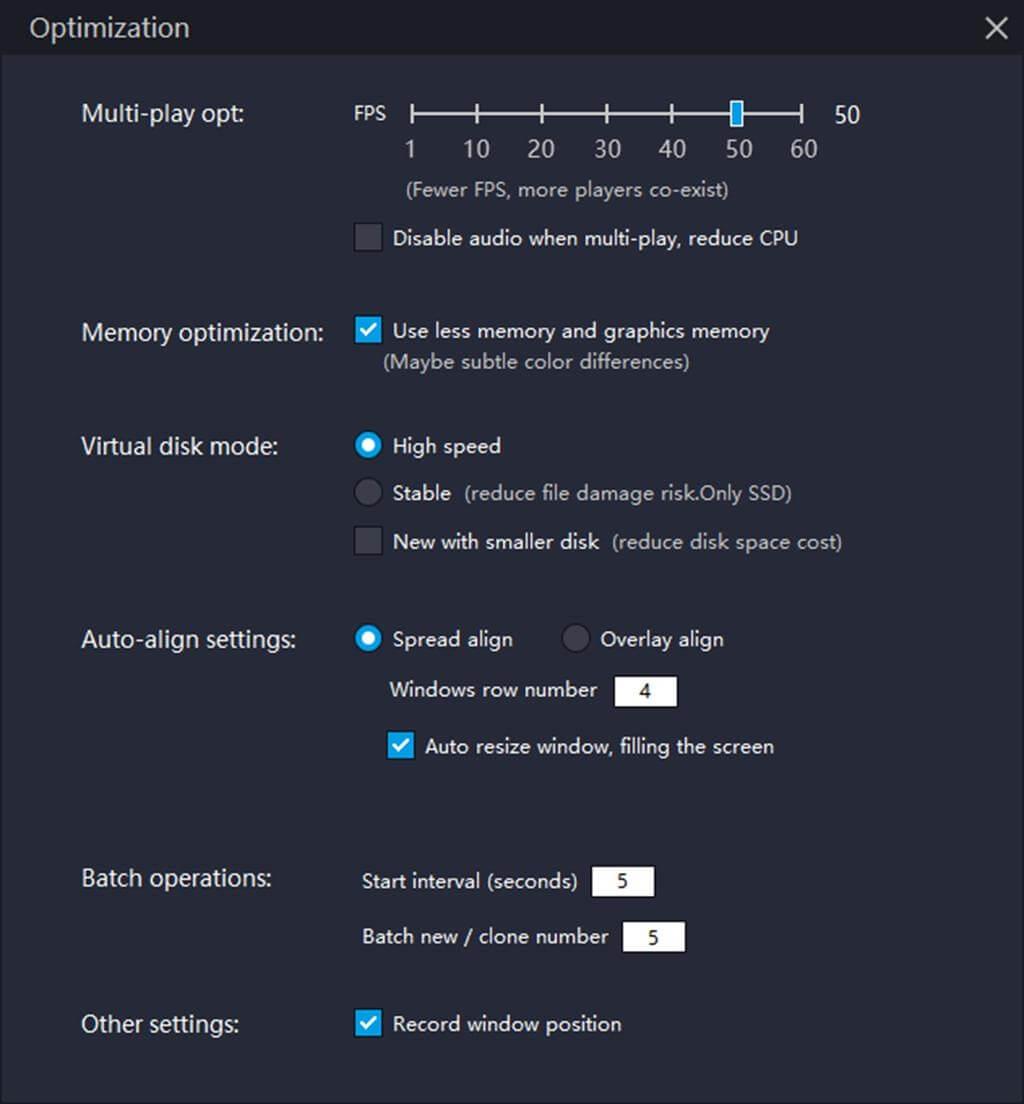
Polohy oken všech instancí lze zaznamenat zaškrtnutím příslušného políčka. Pokud například chcete, aby se LDPlayer objevil v levém horním rohu obrazovky, stačí LDPlayer přetáhnout do levého horního rohu obrazovky a zaškrtnout příslušné políčko. Až příště otevřete LDPlayer, bude na tomto místě.
Výše jsou pokyny pro použití a konfiguraci LDMultiplayeru. Doufejme, že vám tento článek pomůže plně využít tuto funkci a efektivně spravovat více verzí LDPlayeru.
![[VYRIEŠENÉ] „Tomuto vydavateľovi bolo zablokované spustenie softvéru na vašom počítači“ v systéme Windows 10 [VYRIEŠENÉ] „Tomuto vydavateľovi bolo zablokované spustenie softvéru na vašom počítači“ v systéme Windows 10](https://img2.luckytemplates.com/resources1/images2/image-2750-0408150428174.jpg)
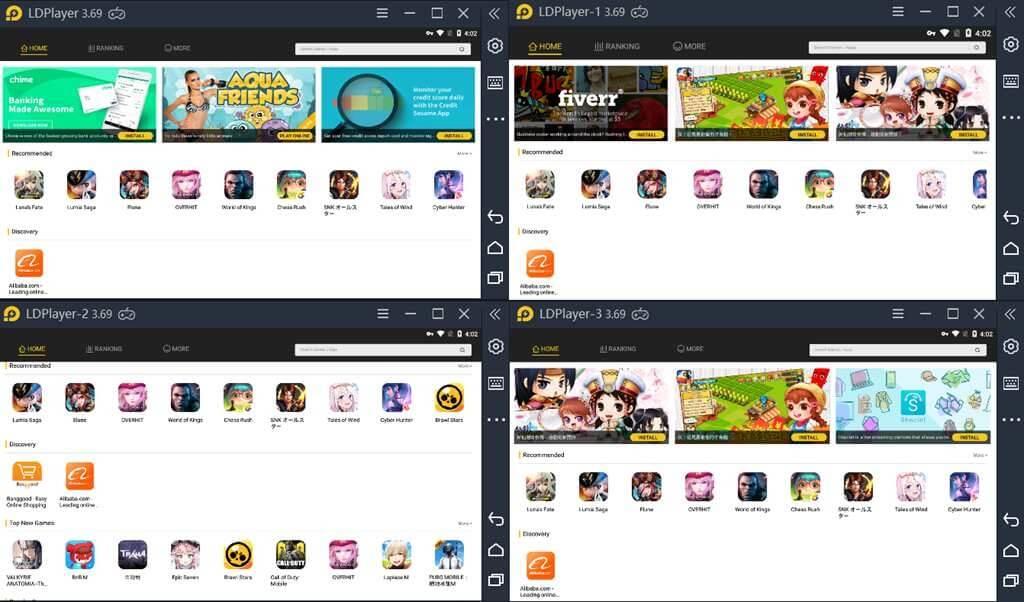
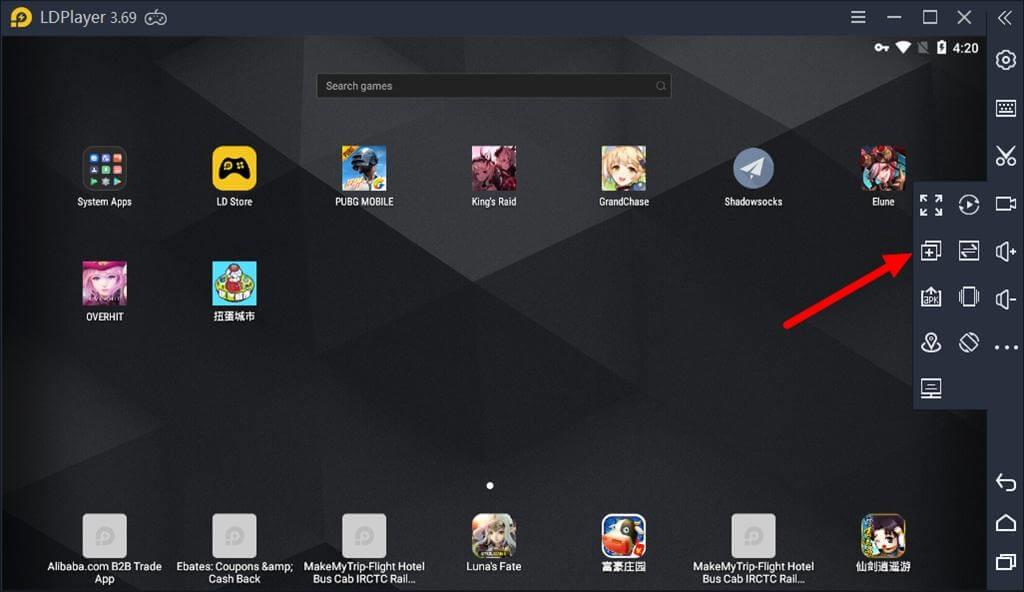
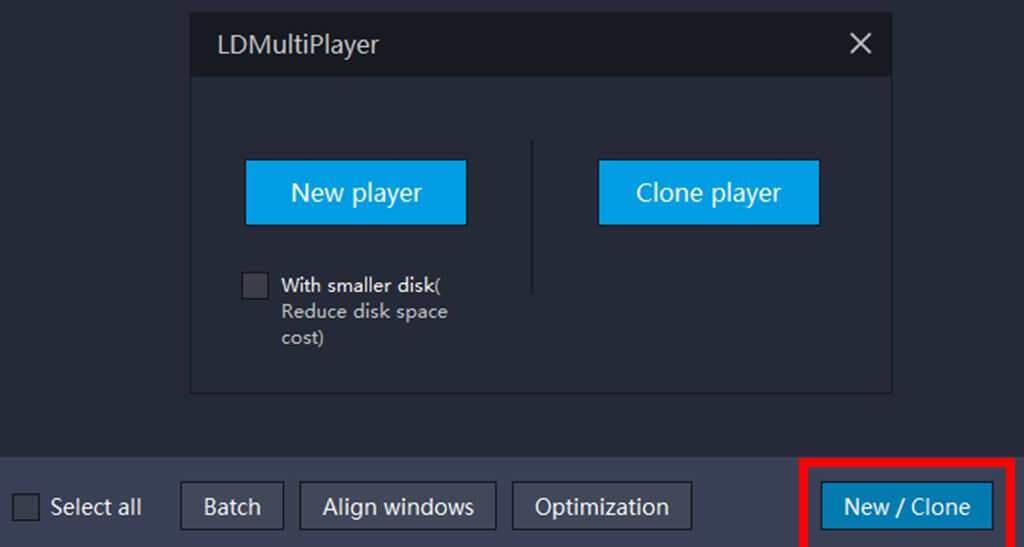



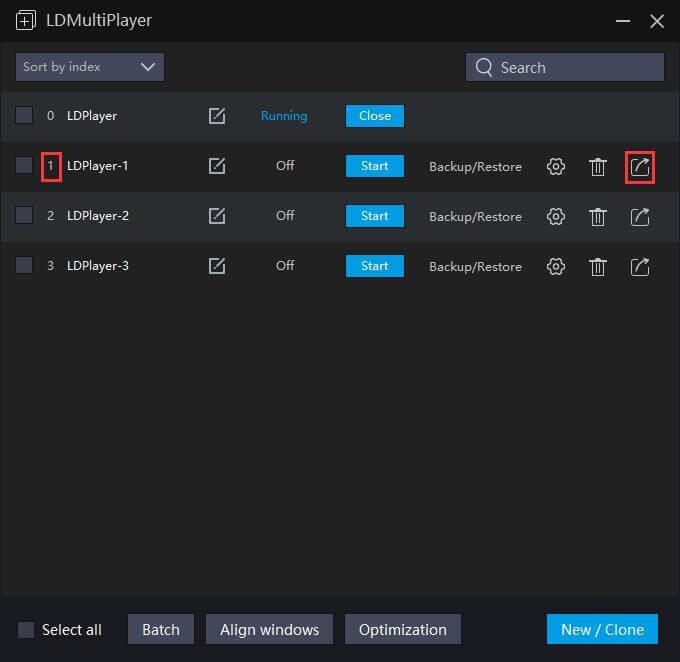
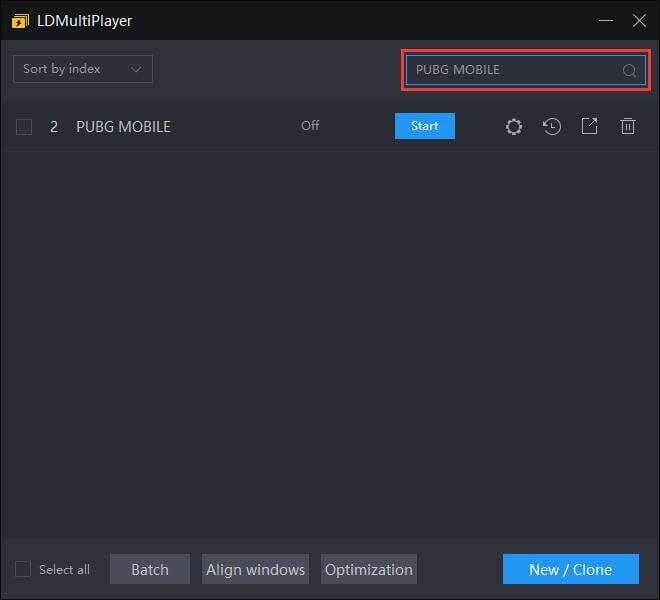
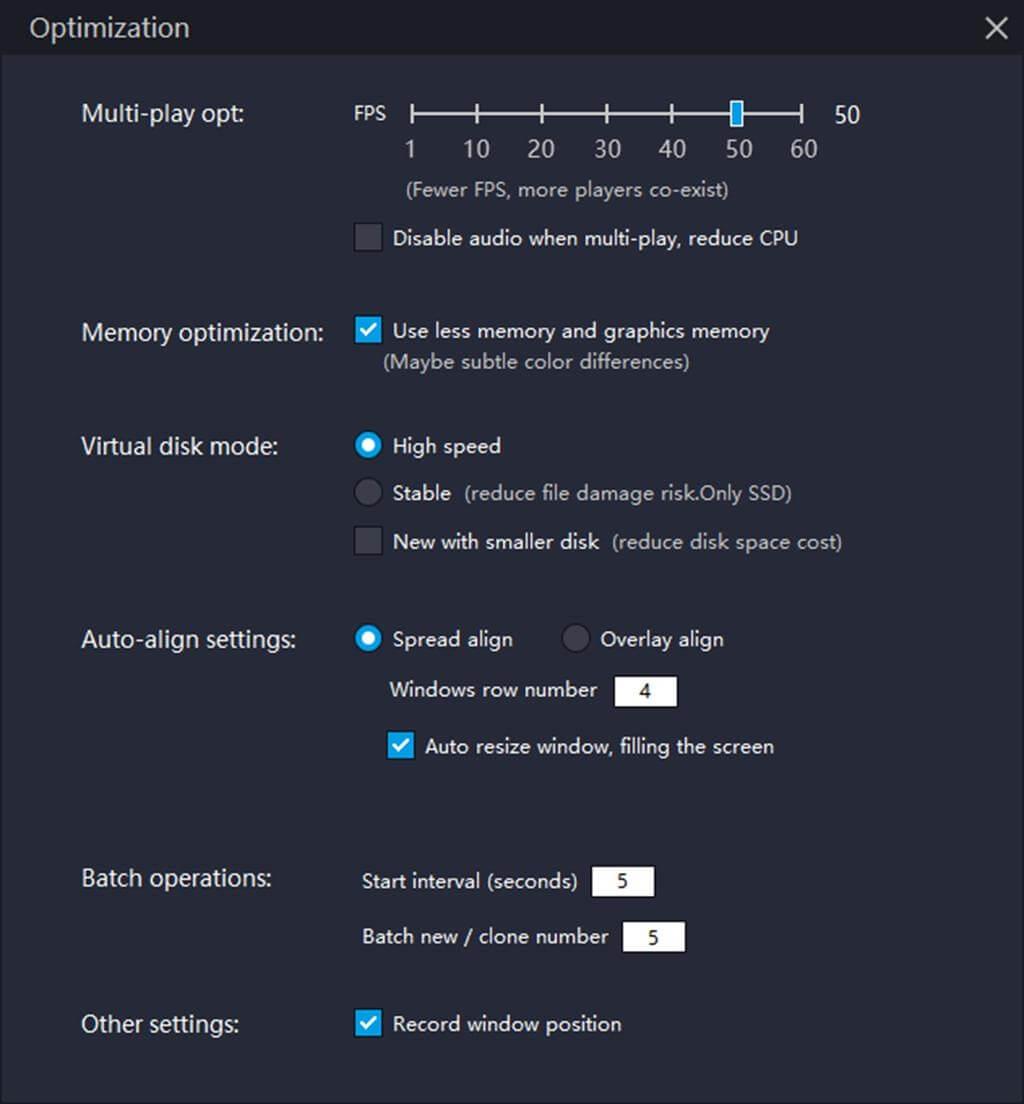

![[OPRAVENÉ] Kód chyby 0x80070035 Sieťová cesta sa nenašla v systéme Windows 10 [OPRAVENÉ] Kód chyby 0x80070035 Sieťová cesta sa nenašla v systéme Windows 10](https://img2.luckytemplates.com/resources1/images2/image-1095-0408150631485.png)






![Chyba 1058: Službu nelze spustit Windows 10 [VYŘEŠENO] Chyba 1058: Službu nelze spustit Windows 10 [VYŘEŠENO]](https://img2.luckytemplates.com/resources1/images2/image-3772-0408151015489.png)